幫助中心
這里有最新的使用文檔和教程
Windows Server 2016 系統如何修改網卡DNS,Windows 2016 如何修改DNS,Windows 2016數據中心怎么修改DNS?
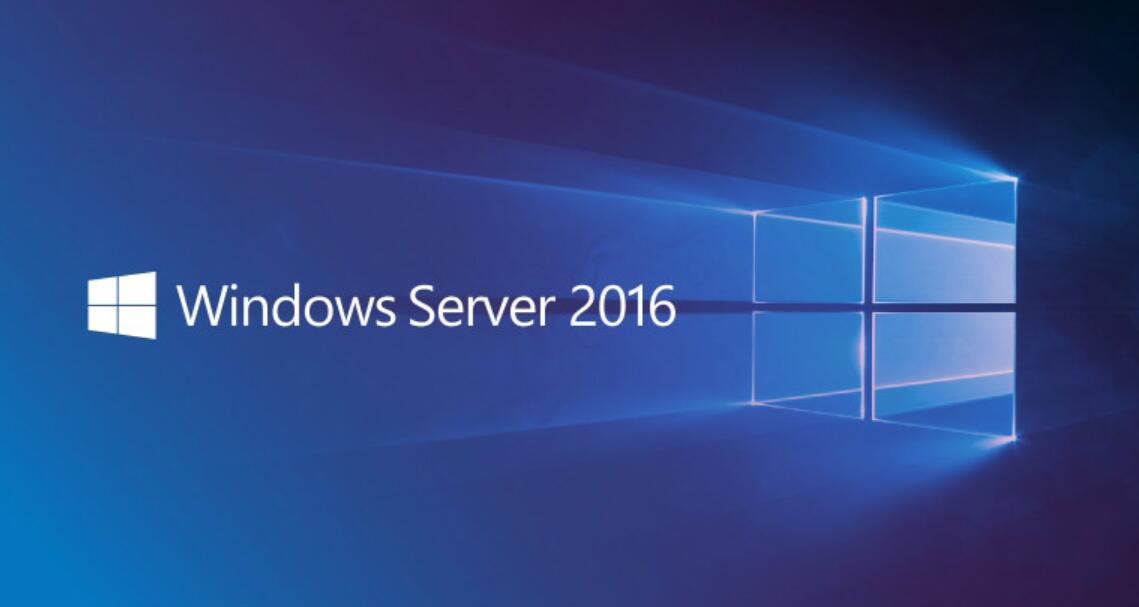
要在 Windows Server 2016 上修改網卡的 DNS 設置,請按照以下步驟操作:
1. 點擊“開始”按鈕,然后選擇“控制面板”。
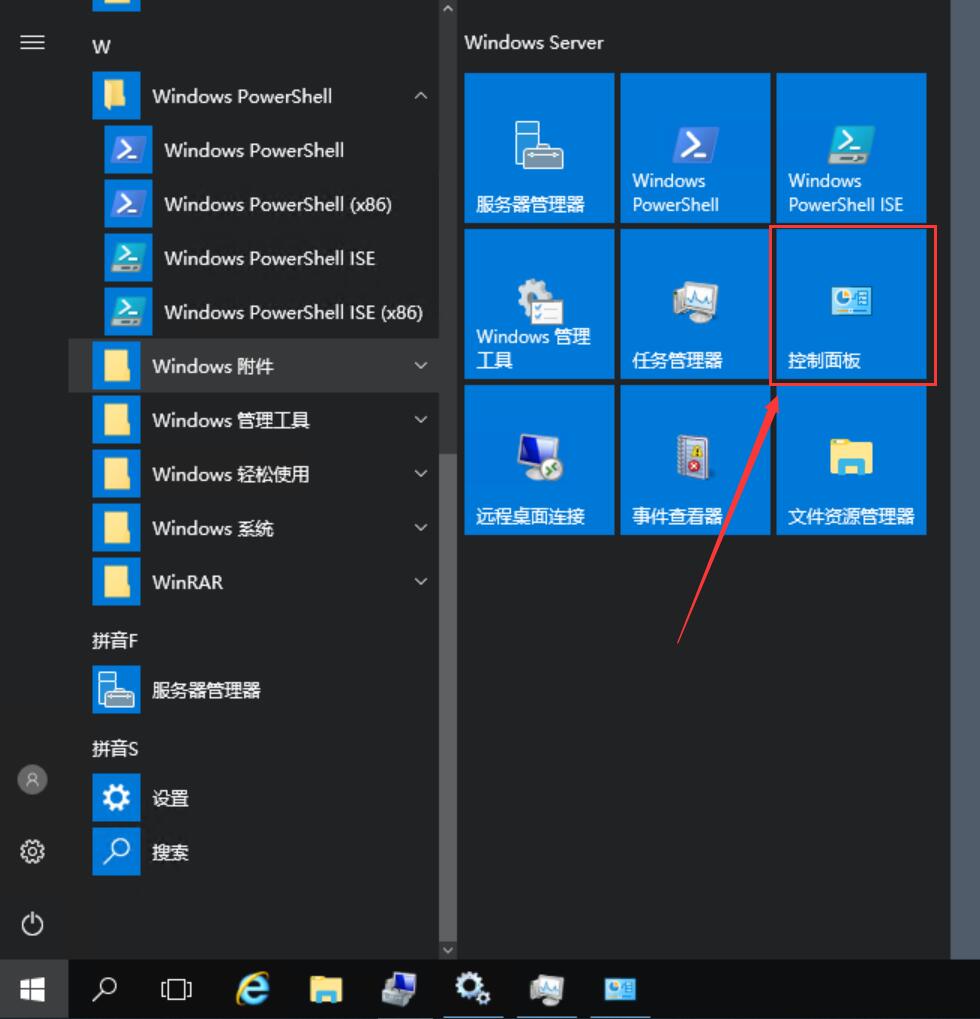
2. 在控制面板中,選擇“網絡和共享中心”。(注意:如果此處不能直接看到網絡和共享中心,那是因為默認是按類別分類顯示了, 點擊右上角的查看方式,改成“大圖標”即可看到。)
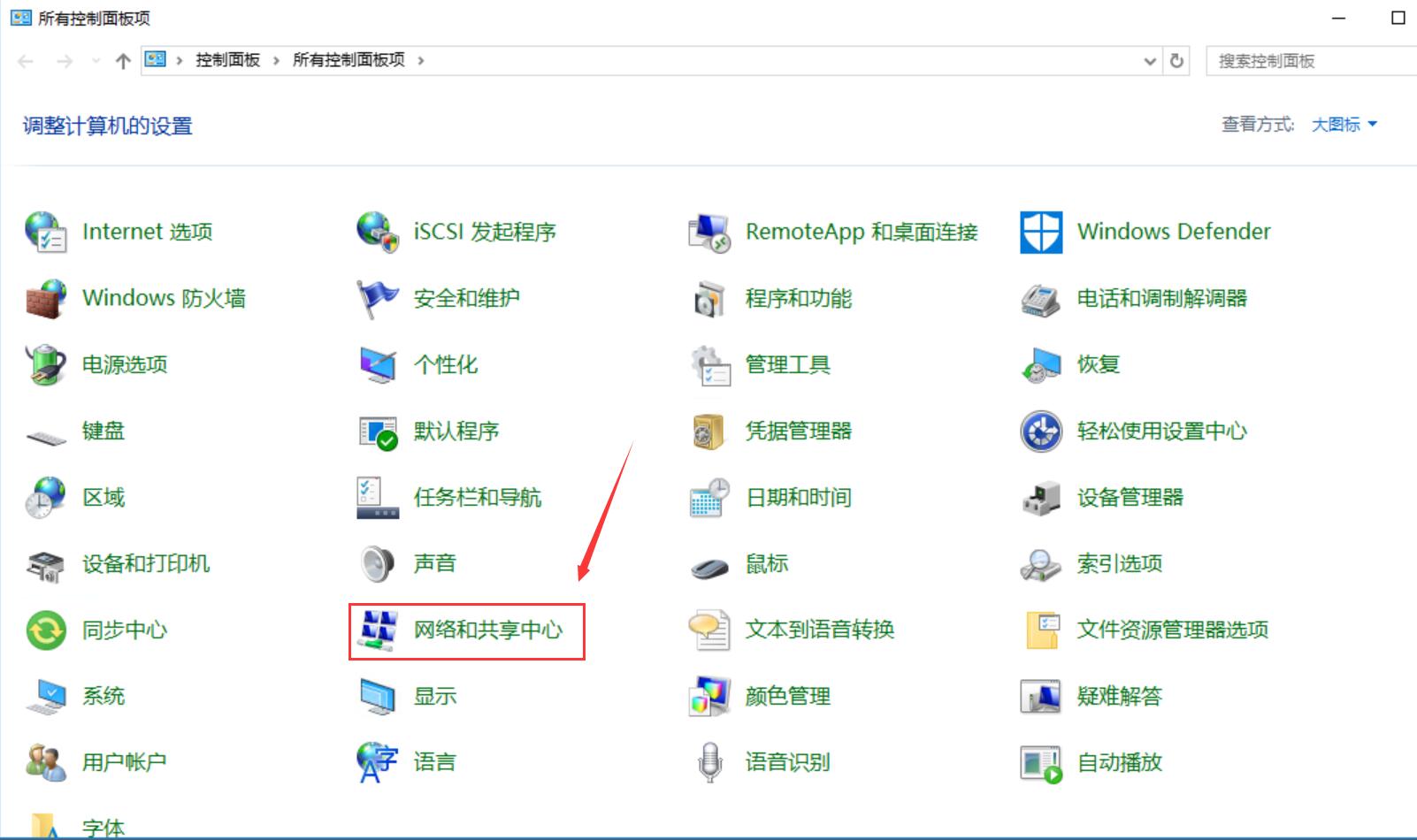
3. 在左側面板中,選擇“更改適配器設置”。

4. 找到您要修改 DNS 設置的網卡,右鍵單擊該網卡,然后選擇“屬性”。
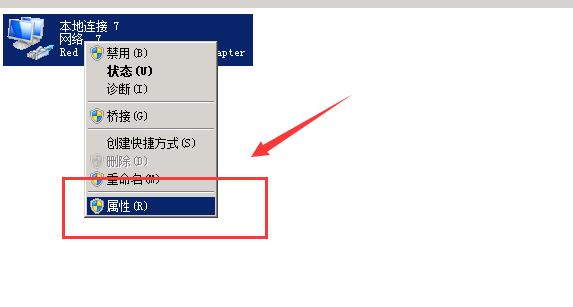
5. 在“該連接使用下列項目”列表中,找到“Internet 協議版本 4 (TCP/IPv4)”或“Internet 協議版本 6 (TCP/IPv6)”(具體取決于您使用的是 IPv4 還是 IPv6),然后雙擊該項目。
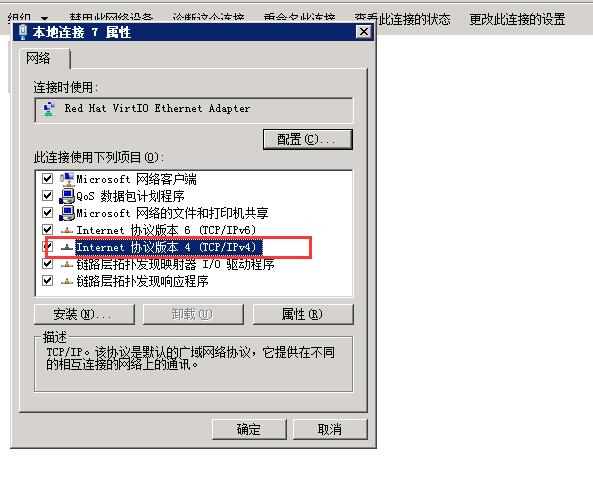
6. 在“Internet 協議版本 4 (TCP/IPv4)”或“Internet 協議版本 6 (TCP/IPv6)”屬性窗口中,選擇“使用下列 DNS 服務器地址”。
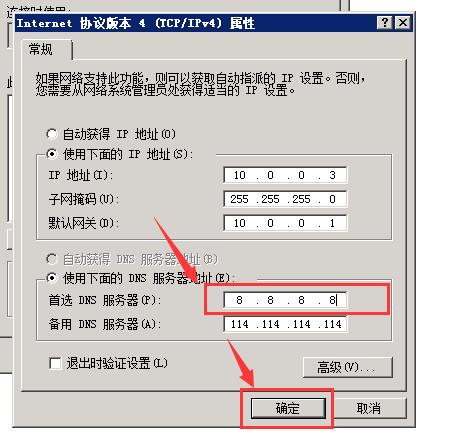
7. 在“首選 DNS 服務器”和“備用 DNS 服務器”字段中輸入您要使用的 DNS 服務器的 IP 地址。如果您想使用 Google 的公共 DNS,您可以輸入“8.8.8.8”作為首選 DNS 服務器,輸入“8.8.4.4”作為備用 DNS 服務器。
8. 點擊“確定”按鈕,然后關閉所有打開的窗口。
完成上述步驟后,您的 Windows Server 2016 系統的網卡 DNS 設置將被修改。請注意,這些更改可能需要一些時間才能生效,具體取決于您的網絡和 DNS 服務器的配置。